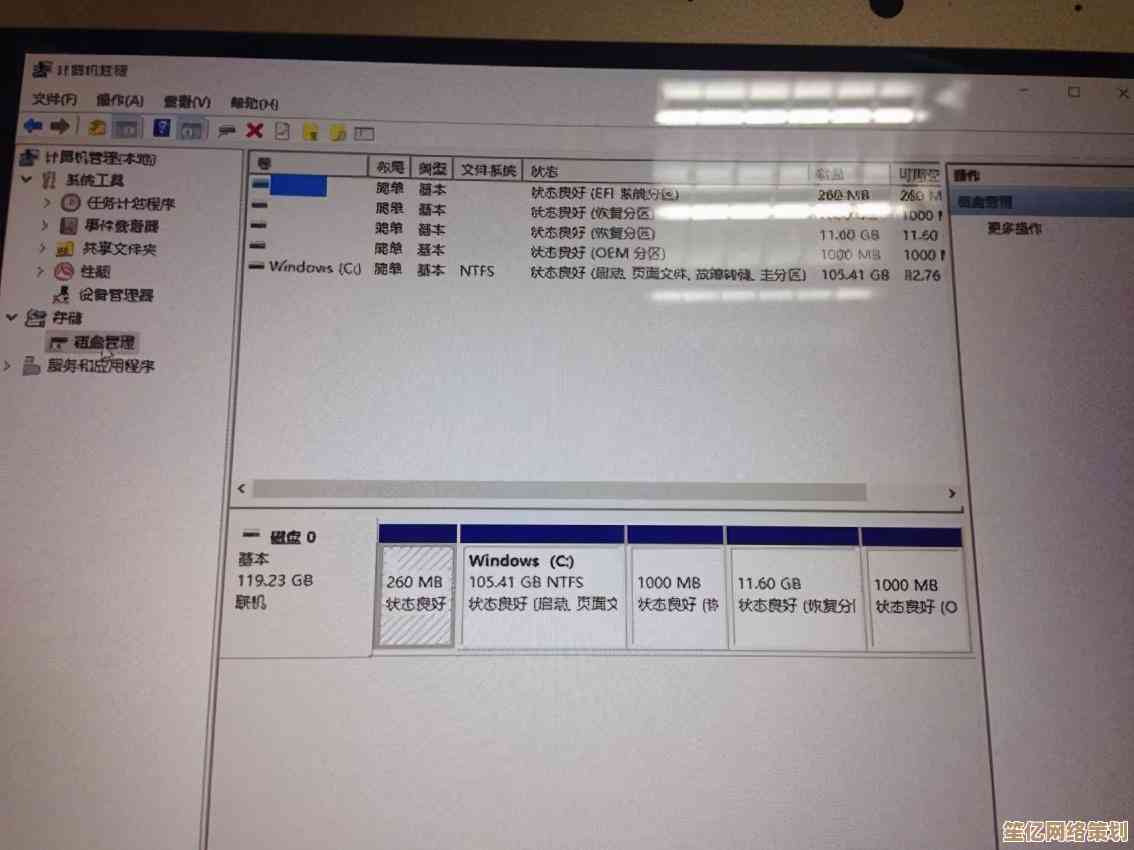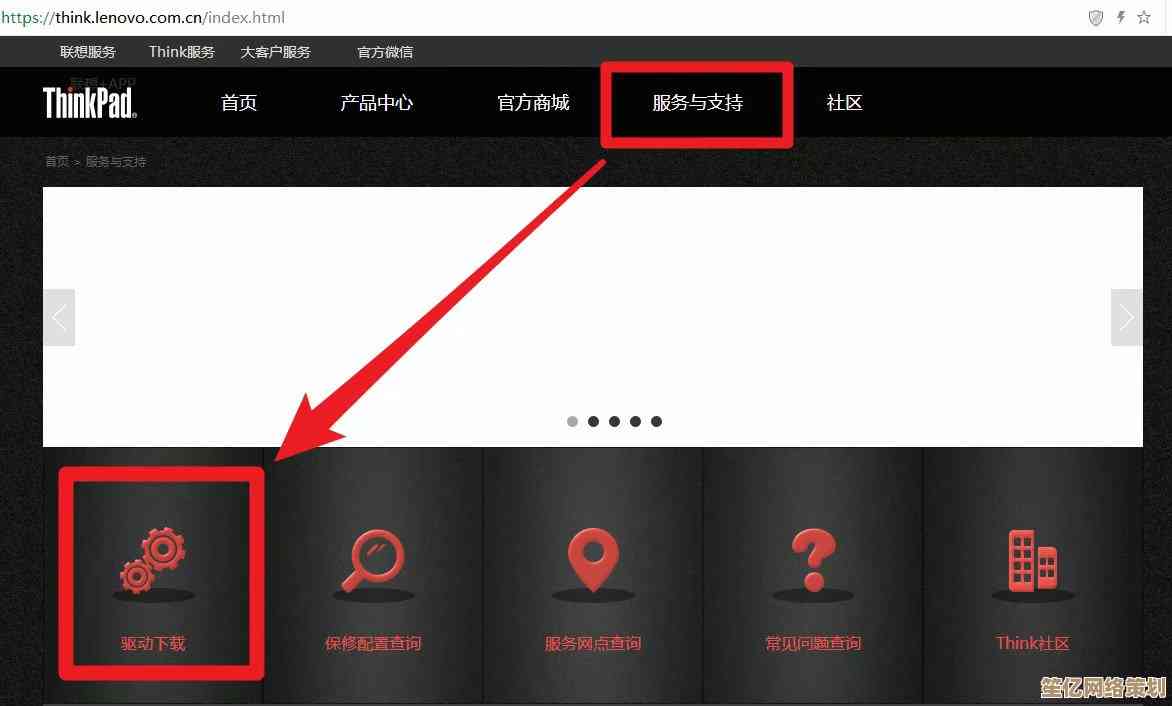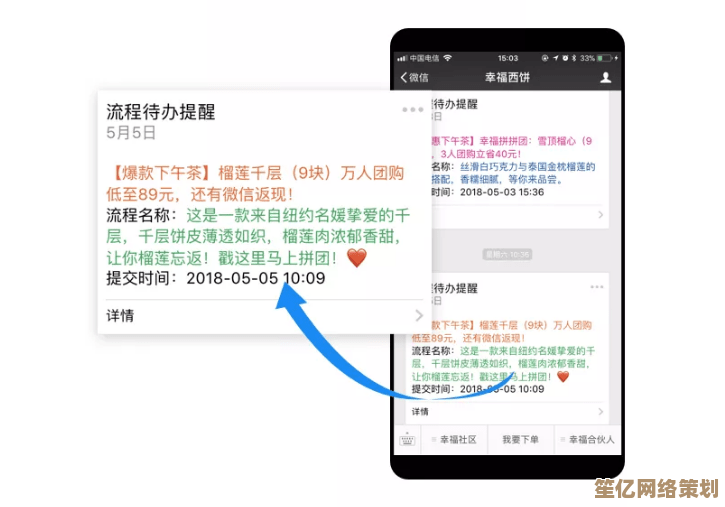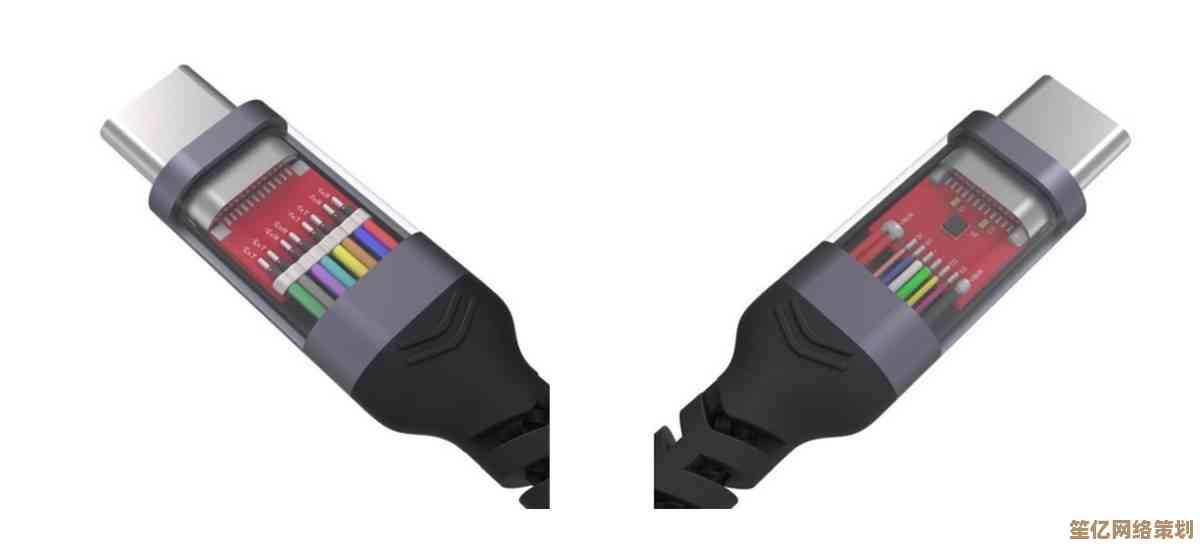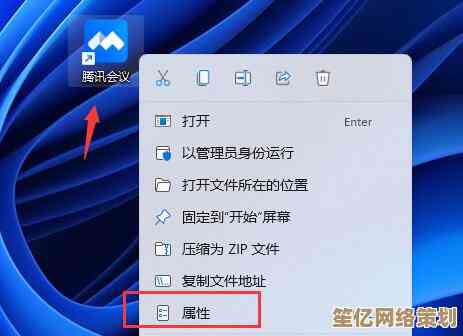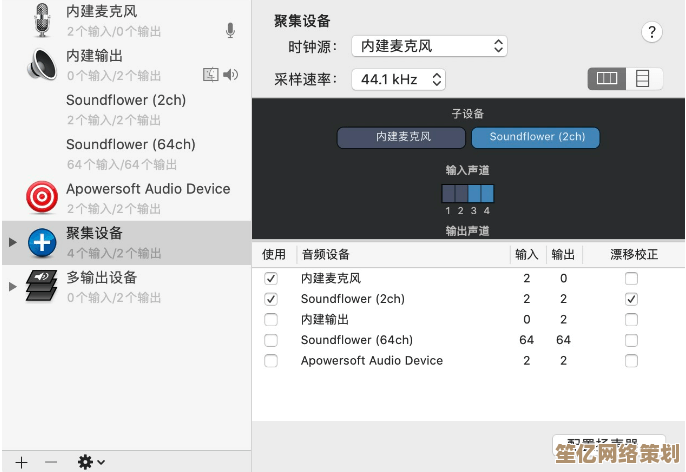U盘启动BIOS设置详细步骤:从入门到精通操作指南
- 问答
- 2025-10-19 05:24:32
- 3
哎 说到U盘启动这个事 我真是… 想起第一次自己折腾的时候 那叫一个手忙脚乱,明明照着网上教程做的 可就是找不到那个该死的启动选项 急得我差点把键盘给敲了,所以今天咱们就聊得随意点 像朋友间分享经验那样 说说BIOS设置U盘启动的那些门道。
首先你得有个能启动的U盘对吧?这个我就不多说了 用Rufus或者UltraISO把系统镜像写进去 记得备份U盘数据 别问我怎么强调这个 都是血泪教训。 关键来了 怎么进BIOS界面?这大概是新手第一个坎。
不同电脑进BIOS的键位完全不一样啊 真是烦人,常见的有Delete、F2、F12 还有些奇葩的像F10或者Esc,我遇到过一台老联想 居然要按那个小小的蓝色ThinkVantage按钮 找了我老半天,如果你开机时稍微发个呆 错过屏幕底部那行小字提示… 那就只能重启再来,有时候需要快速连续按 而不是长按 这个细节很多人会忽略。
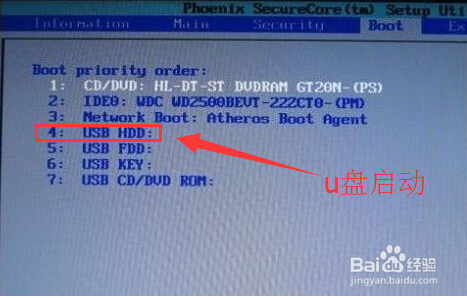
进了BIOS界面 哇 那种蓝底白字的老式界面 第一次见可能觉得挺吓人的 全是英文选项,不过别慌 咱们目标明确:找到Boot或者Startup标签页,这时候鼠标通常是不能用的 得用键盘方向键移动 Enter键进入子菜单,我总感觉这操作有种老派的技术感 虽然麻烦但… 挺酷的?
Boot Priority或者Boot Order这个选项是关键中的关键,你要做的就是把Removable Devices或者直接显示你U盘名称的选项 用+/-键或者F5/F6调到第一位,有些BIOS界面更直观 直接把设备列表列出来 你选中U盘 然后选择“设为第一启动项”就行,有个坑我得提醒你:有些电脑识别U盘会显示成“USB-HDD”或者“UEFI: SanDisk Cruzer”这种格式 如果你同时看到两个带U盘名称的 一般选带UEFI那个启动会快些。
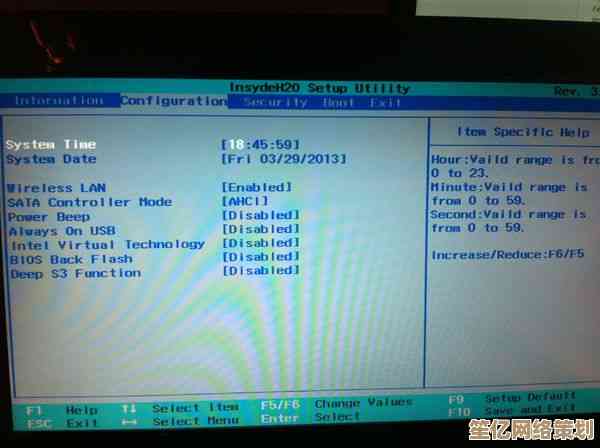
哦对了 还有个重要的事… 有时候你明明设置了U盘第一启动 但重启后还是直接进了原来的系统,这时候很可能是因为“Secure Boot”这个功能没关,这个安全功能会阻止从未经认证的设备启动 你得在Security或者Boot标签下找到它 把它设成Disabled,还有“Fast Startup”也得关 这个在Windows电源选项里关 不然电脑其实是类似休眠 不会完整重启 也就读不到你BIOS的改动。
设置完千万别忘了按F10保存并退出 选Yes,然后电脑重启时 如果一切顺利 你应该会看到一个黑屏上有几行小字 Press any key to boot from USB…”对 这时候赶紧随便按个键 不然它就跳过去了 又进原有系统。
说实话 这些步骤听起来复杂 但摸过两三次后就成肌肉记忆了,每台电脑的BIOS界面都像有点小脾气 得耐心跟它磨合,我到现在都记得第一次成功从U盘启动时 看到安装界面跳出来那刻的激动 感觉像解开了什么魔法谜题。
多试几次 别怕搞砸 大不了拔掉U盘它就会自动回原来系统了,希望这些零零碎碎的经验 能帮你少走点弯路吧。
本文由度秀梅于2025-10-19发表在笙亿网络策划,如有疑问,请联系我们。
本文链接:http://www.haoid.cn/wenda/32192.html